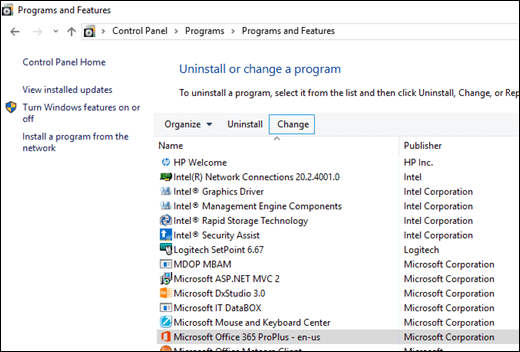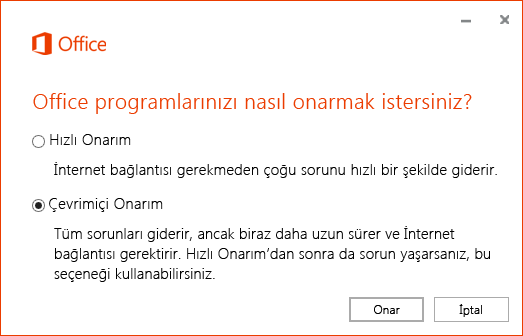Bir Office programını başlatırsanız ve "Bilgisayarınızda AppVIsvSubsystems32.dll eksik olduğundan uygulama başlatılamıyor" hatasıyla karşılaşırsanız, bu sorunu çözmek için deneyebileceğiniz birkaç kolay işlem vardır.
Çevrimiçi onarım
İlk olarak Office onarımını deneyebilirsiniz. Bu işlem genellikle yalnızca birkaç dakika sürer. Tam adımlar işletim sisteminize bağlı olarak biraz farklılık gösterir, ancak temel işlem aşağıdaki gibidir:
-
Microsoft Windows’da Denetim Masası’na gidin.
-
Program kaldır’a tıklayın.
-
Program listenizde Microsoft Office’i bulun ve üzerine tıklayın.
-
Program listesinin en üstündeki araç çubuğundan Değiştir’i seçin.
-
Görüntülenen iletişim kutusunda Hızlı Onarım’ı ve sonra Onarım düğmesini seçin.
Hızlı Onarım tamamlandıktan sonra hata veren Office programını başlatmayı deneyin. Hala hata alıyorsanız yukarıdaki adımları yineleyin ama bu sefer Çevrimiçi Onarım’ı seçin.
Not: Çevrimiçi Onarım için etkin bir Internet bağlantınız olmalıdır.
Bu işlem hakkında daha fazla bilgi için bkz. Office uygulamasını onarma
Çevrimiçi Onarım bu sorunu çözmezse Microsoft Office’i kaldırıp yeniden yüklemeyi denememiz gerekir.
Office’i kaldırıp yeniden yükleme
Windows bilgisayarınızdan Microsoft 365, Office 2021, Office 2019 veya Office 2016'yı kaldırmak için kaldırma sorun gidericisini kullanın.
-
Kaldırma sorun gidericisini başlatmak için aşağıdaki düğmeye tıklayın.
-
Bu site Yardım Alın bölümünü açmaya çalışıyor yazan bir açılır pencere görürseniz Aç seçeneğine tıklayın.
-
Kalan ekranlarda yönergeleri izleyin ve istendiğinde bilgisayarınızı yeniden başlatın.
-
Yüklemek veya tekrar yüklemek istediğiniz Office sürümü için adımları izleyin.
Microsoft 365 | Office 2024 | Office 2021 | Office 2019 | Office 2016
Önemli:
-
Kaldırma sorun gidericisi şu anda Office 2024 uygulamasını kaldıramıyor.
-
Sorun gidericiyi kaldırmak istediğiniz Microsoft 365 veya Office ürünün yüklü olduğu aynı Windows bilgisayarda çalıştırın.
-
Sorun gidericiyi çalıştırmak için Windows 10 veya daha yüksek bir sürümde olmanız gerekir.
İpucu: Microsoft 365Kaldırma sorun gidericisi Microsoft 365 veya Office ürününü bilgisayarınızdan tamamen kaldıramıyorsa, Office'i el ile kaldırmayı deneyebilirsiniz.
Ayrıca bkz.
Microsoft Office hakkında hala sorunuz veya geri bildiriminiz mi var?
Lütfen bkz. Microsoft Office’te nasıl geri bildirim gönderebilirim?